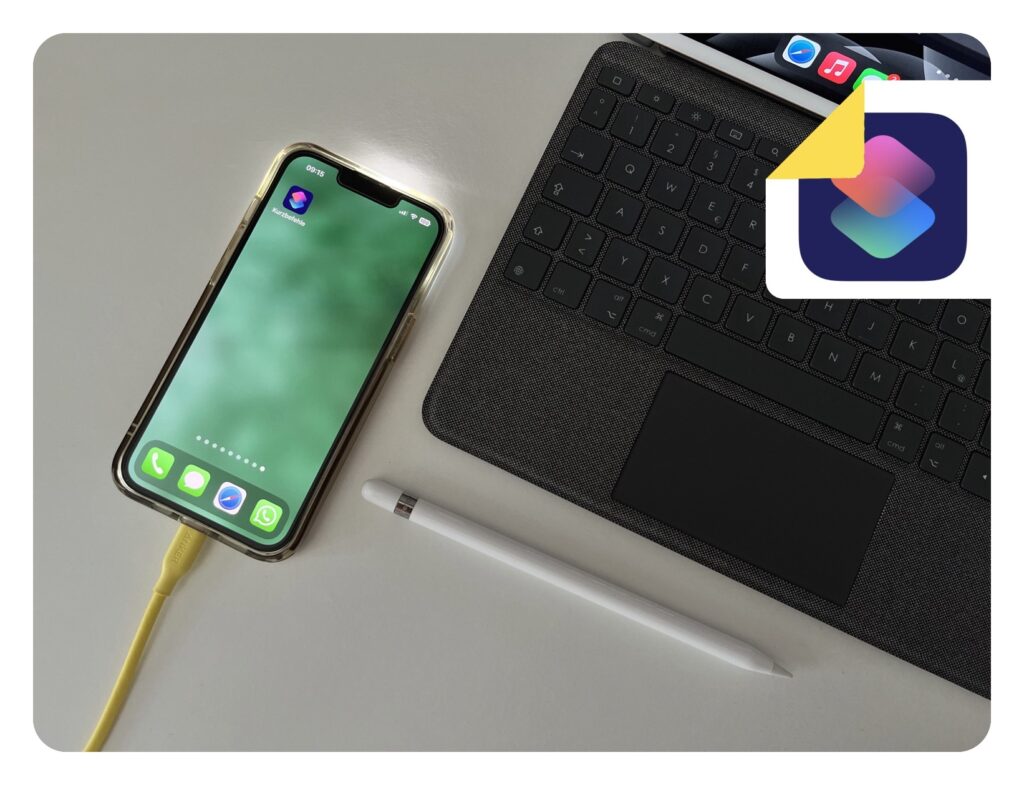
In diesem Blogbeitrag zeige ich, wie man mit Hilfe der Kurzbefehle-App eine akustische und/oder optische Rückmeldung einstellen kann, ob das iPhone richtig am Ladekabel angeschlossen ist und dieses überhaupt Strom liefert. Wenn ihr euch jetzt die Frage stellt, warum ausgerechnet eine LED Blinken soll? Dann kann ich euch nur sagen, dass dieser Beitrag als eine ganz einfache Anleitung (Tutorial) dient und weil es da draußen Menschen gibt, die auf so eine kleine Hilfe angewiesen sind.
Was ist diese Kurzbefehle-App eigentlich?
Die Kurzbefehle-App von Apple wird zwar automatisch auf den unterstützten Geräten installiert, fristet aber bei den meisten Nutzern ein eher bescheidenes Dasein. Das liegt sicherlich auch daran, dass es sich bei den Kurzbefehlen (auch Shortcuts genannt) – so einfach sie zum Teil zu bedienen sind – doch um eine Art Programmierung handelt, in die man sich einarbeiten muss. So bietet die Kurzbefehle-App die Möglichkeit, eigene Automationen zu erstellen, die dann sowohl Systemfunktionen, Anwendungen von Apple oder Apps von Drittanbietern einbinden können und so per Bildschirmberührung, Mausklick oder Siri-Sprachbefehl gestartet werden können.
Interessierte Einsteiger können einen Blick auf das bei Apple online verfügbare Kurzbefehle-Handbuch werfen. Apple erklärt hier nicht nur die Grundlagen zu diesem Themenbereich, sondern hält auch diverse Tipps und Anleitungen zum Erstellen von Beispiel-Automationen etwa für persönliche Automationen oder auch Smarthome-Aktionen bereit. Und wer jetzt Lust auf dieses Thema bekommen hat, darf gerne in der Artikelsuche auf meiner Seite unter Kurzbefehle herumstöbern.
Kommen wir nun zur akustischen und/oder optischen Signalisierung des Ladevorgangs am iPhone
Diese Anleitung kann sehr nützlich sein, wenn man sein iPhone hektisch zum Laden einsteckt und es vielleicht noch auf lautlos gestellt ist, wenn man taub ist oder in einer lauten Umgebung unterwegs ist, in der ein optisches Signal sehr hilfreich sein kann. Zusätzlich zum „Pling“, das iPhones, iPads und MacBooks während des Ladevorgangs von sich geben, kann man so nun auch die LED auf der Rückseite aufleuchten lassen.
Öffnet die Kurzbefehle-App ① > Geht dann in der Mitte unten auf ② „Automation“ und wählt oben rechts das „+“ ③ aus > Erstellt dann eine blaue ④ „Persönliche Automation“ > Als nächstes wählt ihr ⑤ „Ladegerät“ aus > Im nächsten Schritt klickt ihr auf ⑥ „Verbunden wird“ und anschließend auf ⑦ „Weiter“ > Unter dem Schriftzug ⑧ „Aktion hinzufügen“ fügt ihr nun die einzelnen Befehle ein.
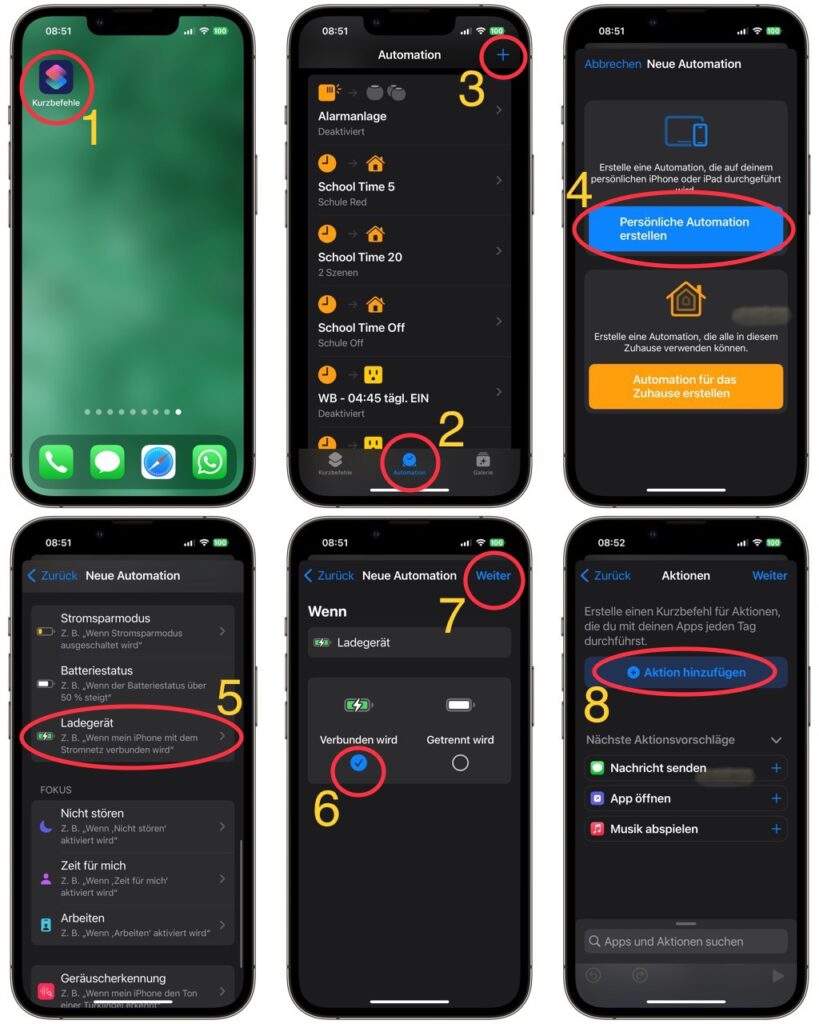
Bei diesem Arbeitsabschnitt fügt ihr nun die einzelnen Befehle hintereinander über das „Suchfeld“ ⑧🅐 sowie ⑧🅑 Stück für Stück ein und nehmt gegebenenfalls noch die Feinabstimmung pro Befehl vor. Nun aber zu den Befehlen aus meinem Schaubild: „Text mit Wunschtext wie BaBing“ > „Text sprechen mit Wunschstimme und Geschwindigkeit“ > „Wiederholen auf 2x“ > „Taschenlampe konfigurieren auf Ein und 100%“ > „Warten auf 1 Sekunde“ > „Taschenlampe konfigurieren auf Aus“! Zum Schluss zieht ihr gegebenenfalls die Kachel „Wiederholen“ beenden ganz nach unten und im letzten Schritt klickt ihr oben rechts auf „Weiter“!
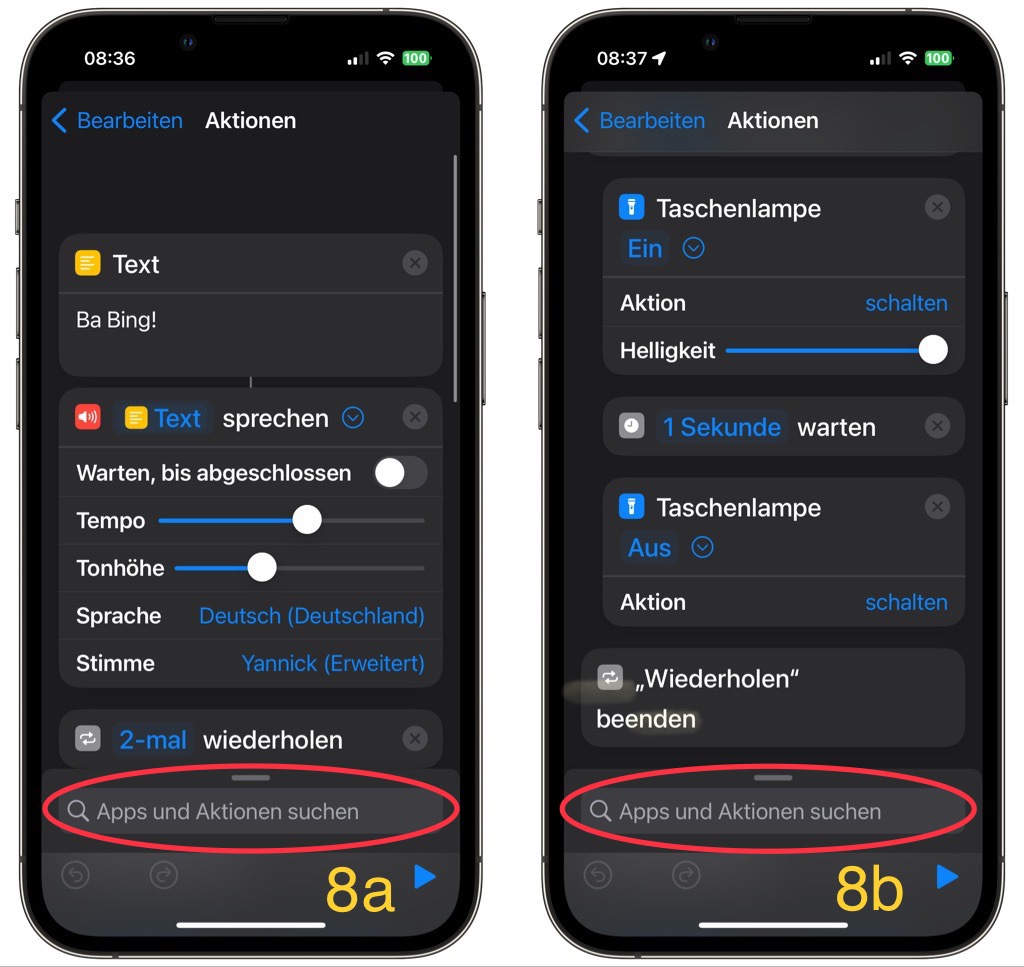
Die letzten vier Schritte für das Feintuning dieser Automation sind schnell erledigt. Deaktiviert den Schalter ⑨ „Vor Ausführen bestätigen“ > Im PopUp-Fenster bestätigt ihr dies per Klick auf ⑩ „Nicht bestätigen“ erneut > Bei dem vorletzten Punkt ⑪ achtet ihr darauf, dass beide Schalter Deaktiviert sind > Zum abspeichern des Kurzbefehls genügt nun noch ein Klick auf ⑫ „Fertig“!
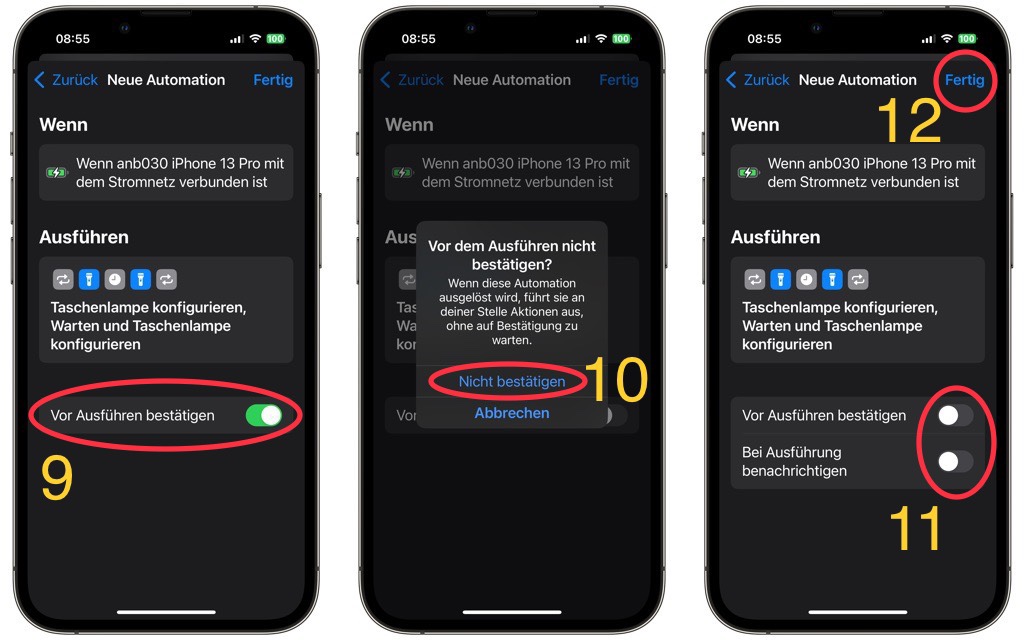
Die einzelnen Befehle, wie z.B. das Blinkmuster der LED, können übrigens individuell angepasst werden. Ändert dazu einfach die Parameter nach euren Wünschen von z.B. 2x auf 3x. Die Ansage des gewünschten Textes kann natürlich auch weggelassen werden, wenn ihr das möchtet. Einfach ausprobieren! Wer jetzt Lust auf dieses Thema bekommen hat, ist herzlich eingeladen, in der Artikelsuche auf meiner Homepage unter Kurzbefehle herumzustöbern. ☻
Ich bin ein „Ein-Personen-Betrieb“, arbeite hauptberuflich im Gesundheitswesen und betreibe diese Seite als Hobbyprojekt in meiner Freizeit. Wenn Ihnen meine Arbeit gefällt (die Beiträge, die Hintergrundbilder, mein allgemeines Auftreten … einfach alles), so dürfen Sie gerne in Erwägung ziehen, mir eine kleine Spende für zum Beispiel einen Café ☕️ per PayPal.com zukommen zu lassen! Ihre Beteiligung ist unglaublich wertvoll und trägt viel zur Unterstützung und Erhalt dieser werbefreien Seite bei!
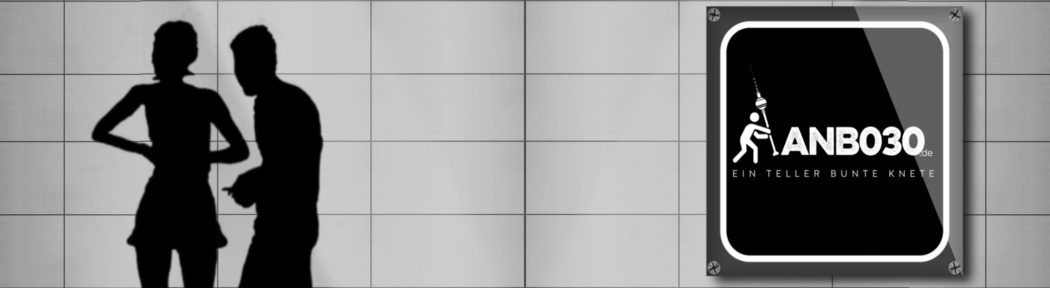
 … auf Flickr
… auf Flickr … auf Instagram
… auf Instagram … auf Mastodon
… auf Mastodon … auf Threads
… auf Threads … beim WhatsApp Kanal
… beim WhatsApp Kanal … mit RSS
… mit RSS